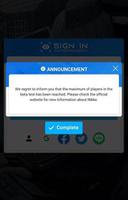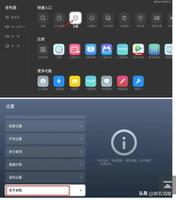当MacBook电池无法充电时该怎么办
你为了一个重要的会议而工作了一整夜。您的演示文稿已经可以使用,但您的 MacBook 却不然。连接充电器时,没有任何反应。原因:Mac 上的电池无法充电。
为什么我的 Macbook 无法充电?
如果您的 MacBook 无法充电,通常是以下更大问题的症状:
- 软件问题。
- 硬件损坏。
- 充电端口损坏。
- 电池故障。
您可以轻松解决其中一些问题,但其他问题可能需要一些帮助。
如何解决 MacBook 无法充电的问题
如果您的 Mac 无法充电,请尝试使用这些快速提示来修复它。
1.检查电池健康状况
您的计算机会监控您的电池,让您轻松了解电池的状况。以下是检查 MacBook 电池健康状况的方法:
- 在屏幕右上角,单击电池充电图标,然后选择电池设置。
- 查找“电池运行状况”选项卡及其显示的状态:“正常”、“尽快更换”、“立即更换”和“维修电池”。
如果您看到“立即更换”或“维修电池”,则需要将电池交给专家来安装新电池。
2.检查充电线
您计算机的电池问题可能与充电线有关。随着充电器老化,磨损会使其难以携带足够的电量为 MacBook 充电。或者电缆可能只是一个哑弹。无论哪种方式,更换充电线都会有所帮助。
3.检查你的硬件
如果您的充电线不是罪魁祸首,则可能是您的充电端口损坏。也许你很幸运,只是一些灰尘或碎片堵塞了它。如果你不看的话你不会知道。
需要清洁充电端口吗?您可以使用压缩空气清除所有碎片。
4. 重新启动 MacBook
您的充电问题可能是由轻微的计算机故障引起的。让充电器保持连接几分钟,然后重新启动计算机。在执行以下步骤安全重启 MacBook 之前,请务必保存您的工作:
- 选择Apple 菜单>重新启动。
- 如果您的 Mac 无法以这种方式重新启动,请按住MacBook 上的电源按钮约 10 秒钟或直至其关闭,以强制其关闭。然后重新打开 Mac。
5. 摆脱耗电的应用程序
没有运气?让我们尝试一些新的东西。
您的 MacBook 应用程序可能是问题所在。它们耗尽电池电量的速度可能比充电速度还要快。检查使用最多电量的应用程序并关闭或卸载它们。
检查方法如下:
打开“活动监视器”实用程序,然后选择“能源”。所有正在运行的应用程序和程序都会列出,最耗电的应用程序和程序位于顶部。所以数字越低越好。
发现一个烦人的应用程序?您可以通过将其从“应用程序”窗口拖到Dock 上的垃圾桶或从“应用程序”文件夹中删除来卸载它。
6. 重置系统管理控制器
系统管理控制器决定您的计算机如何使用电源。如何重置取决于您的 MacBook 使用的是 Apple 硅芯片、Apple T2 安全芯片还是英特尔 芯片。
不确定您有什么类型?单击Apple 菜单>关于本机。
配备 Apple 硅芯片的 MacBook
较新的电脑配备了 Apple 芯片 – M1 或 M2,具体取决于型号。如果您刚刚购买了 MacBook,它很可能使用的是 Apple 芯片。要重置系统管理控制器,您所需要做的就是在插入电源后重新启动 MacBook。
配备 Apple T2 安全芯片的 MacBook: 要查明您的 MacBook 是否配备 T2 芯片,请按住Option键,同时单击Apple 菜单>系统信息 > 控制器。
如果您在右侧看到“Apple T2 芯片”,则您的 Mac 拥有该芯片。如果您有此芯片,以下是重置系统管理控制器的方法:
- 关闭你的 Mac。
- 在键盘上,按住Control+Option+Shift。
- 按住所有三个键 7 秒钟,然后同时按住电源按钮。继续按住所有四个键 7 秒钟,然后松开。
- 等待几秒钟,然后按电源按钮打开 Mac。
所有其他 MacBook: 如果您的 MacBook 配备 Intel 处理器,请使用以下步骤重置系统管理控制器:
- 关闭你的 Mac。
- 在键盘上,按住Control+Option+Shift。
- 按住所有三个键的同时,同时按住电源按钮。按住所有四个键 10 秒钟。
- 松开所有按键,然后按电源键打开 Mac。
重置系统管理控制器后,将 MacBook 重新连接到充电器。
以上是 当MacBook电池无法充电时该怎么办 的全部内容, 来源链接: utcz.com/dzbk/920374.html